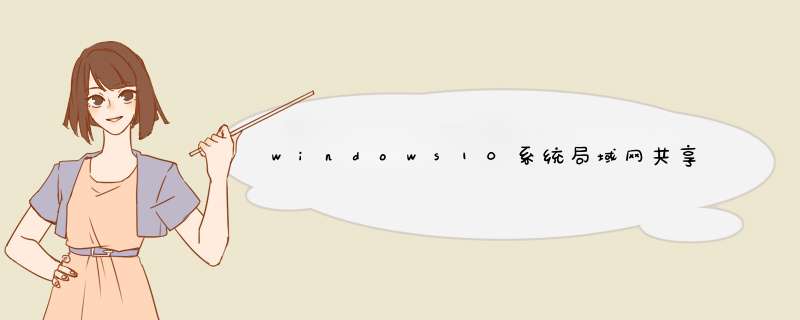
1、window+Rd出“运行”框,输入regedit后确认。
2、依次选择HKEY_LOCAL_MACHINE\SYSTEM\CurrentControlSet\Services\LanmanWorkstation\。
3、再选择“Parameters”。
4、新建一个项,然后将新创建的DWORD项重命名为“AllowInsecureGuestAuth”。
5、同时将其值修改为“1”,点击“确定”完成设置 *** 作。
6、此时点击“网络和internet设置”。
7、再选择“网络共享中心”。
8、最后查看“网络”,发现计算机已被识别。
一、原因分析:
微软为Windows 10添加了新的安全机制导致的,没有密码的访问形式因此被系统判定为不安全。
二、解决方法:
方法一:
您可以在被共享电脑设置一个有密码的管理员用户,或给单前帐户添加一个密码。
方法二:
你需要分别为其另外创建一个非默认管理员用户,并且该用户也得用管理与权限,对于win7创建一个这样的用户很简单,但是win10创建就比较麻烦(不会的话在问:其实就是在安全模式先来创建该用户,并且要在安全模式下将其改为管理与权限),这两个用户做好了,其实就可以了,只是我们在共享文件时候共享的方式有点不对而已:计算机右键->管理->共享文件->共享,在右边创建
选择自定义共享->共享权限->添加你要使用来共享的用户,不知道就都添加一下(保证安全前提下)同时要设置权限为完全控制(别的没试过,估计也可以),完了就是最关键一步->选安全项->编辑同样添加需要的用户同时给定完全控制权限(相当于具有向来访者授权的权限:可能说法有点欠妥,但应该可以这样理解吧)->确认共享,完毕!
方法三:
在装打印机的电脑上设置一个凭证账号和密码,已经有了的密码可能不知道是什么,修改成你能记住的就可以了,然后去你要共享的电脑去登陆你刚刚修改的账号和密码就可以了,注意一点,账号后面要添加计算机登陆时后面的英文字母,前面有这个 \ 后面的不记得了,个人账户哪里有显示。
方法四:
如果你觉的输要密码太繁琐,也可以进行以下 *** 作:
1、按下WIN+R输入regedit 回车打开注册表编辑器。
2、然后定位到:HKEY_LOCAL_MACHINE—-SYSTEM—- CurrentControlSet—-Services—-LanmanWorkstation—Parameters
3、在Parameters里右击新建DWORD(32位)值重命名为AllowInsecureGuestAuth 数值1保存即可。
Windows 10 *** 作系统无法访问其他电脑的共享文件夹,而其他电脑访问该共享可以访问的解决办法。
简单点说就是,你的 *** 作系统是 Win10 ,你访问不了某台电脑的共享,但是别人可以。这种情况是你自己本地的设置问题,而不是被共享的电脑的设置问题。
后面介绍被共享电脑如果无法被访问解决办法,这个相对简单一些,因为被访问的共享电脑会有一些错误提示,根据提示修改相关内容即可。
先介绍 Win10 无法访问其他电脑的解决方法
首先,Win10 能成功访问共享文件夹,必须有安装 SMB1 协议,否则会提示找不到网络名称的提示。
方法很简单,点击 微软小娜 Cortana 输入 启用或关闭 Windows 功能(或者直接输入 功能 也能找到),打开 启用或关闭 Windows 功能 对话框。
在打开的窗口中,找到 SMB 1.0 相关选项,全部选中:
点击确定,进行安装。安装完可能需要进行重启,重启之后这个问题就解决了。
其次,组策略中打开 启用不安全来宾登陆 选项。
开始运行,或者快捷键 Win+R 打开运行,输入 gpedit.msc 打开组策略。
然后分别选择 计算机配置 → 管理模板 → 网络 →Lanman工作站,在右边找到 启用不安全的来宾登陆,双击打开,然后选择启用,点确定即可。
基本上上面两个设置是非常关键的,而且是网上很难找到的设置。
剩余的就是基本的共享设置,这里就不在赘述了,网上有很多,下面只放一张图,大家按照上面的进行设置即可。
通过 Cortana 输入高级共享设置,打开高级共享设置 对话框,按照下面选择即可:
下面介绍如果是被访问的 Windows 10 电脑,无法被访问的共享电脑如何设置
1.如果出现 登录失败:未授予用户在此计算机上的请求登录类型 提示,需要对 本地安全策略 做一个设置。
首先,点击 微软小娜 Cortana 输入 本地安全策略,点击打开 本地安全策略 设置。
然后,在打开的本地安全策略左边窗口,依次选择 安全设置→本地策略→用户权限分配,然后在右边窗口找到 拒绝从网络访问这台电脑,双击打开。
将 拒绝从网络访问这台计算机 里面的所有用户选中,点击删除,然后点击确定,即可。
2.如果被访问的电脑出现了这个提示:用户账户限制阻止了此用户进行登录。例如:不允许使用空密码,登陆次数限制,或强制实施的某个策略限制。这个提示如果是第一次出现的话,绝大部分是组策略不允许使用空密码的原因。
首先,打开组策略。有两个办法,Win+R,输入 gpedit.msc 回车可以打开;如果记不住这个命令的话,可以直接点击 微软小娜 Cortana,输入 组策略,点击 编辑组策略 打开。
然后,在打开的组策略窗口中,依次选择计算机配置→Windows 设置→安全设置→本地策略→安全选项,然后在右边窗口中找到账户:使用空密码的本地账户只允许进行控制台登陆选项,双击打开。
然后在打开的对话框中,选中 已禁用,然后点击确定即可。
欢迎分享,转载请注明来源:内存溢出

 微信扫一扫
微信扫一扫
 支付宝扫一扫
支付宝扫一扫
评论列表(0条)